POUR L'INSCRIPTION À AUTO TRADE GOLD
N'UTILISEZ QU'UN MAIL GMAIL OU OUTLOOK
Les autres mails ne sont pas supportés et vous ne recevrez donc pas
les informations nécessaires pour votre inscription.


1 Inscription et enregistrement sur Panthera Trade
- Cliquez sur le bouton PANTHERA TRADE ci dessous et enregistrez vous.
- Controlez que le IB Référence soit IB87977717, et si c'est le bon, cliquez sur Next.
- Entrez ensuite votre Pseudo, Nom, Prénom, Email, Téléphone, et Password, puis Validez.
- À l'écran suivant un message apparaitra "Disclaimer" (à chaque connexion).
Cliquez sur Accept Term .



2 CONTROLER ET COMPLETER SES INFORMATIONS DANS PANTHERA
Sur le tableau de bord de Panthera vous devrez cliquer sur Verify Account.
Complétez ensuite les informations demandées:
- Nom / Adresse Postale / Téléphone
- Dans la partie Bank account, sélectionnez Bank Name > Other.
Bank Account Number > mettez un numéro aléatoire à
10 chiffres.
Bank Account Name > Mettez Bank Of France.
- Partie Crypto Account, choisissez USDT (Tether ERC-20), puis Copiez/Collez votre adresse USDT se trouvant dans la partie Envoyer/recevoir -Réception sur Coinbase. (Attention à bien choisir l'actif USDT (Tether ERC-20)).
Dans Crypto Currency mettre Enabled.
- Partie File Upload, Avatar ne rien faire, ID Card téléchargez la photo de votre pièce d'identité et uploadez la sur le site https://imglink.io
- Une fois fait, copiez le lien et venez le coller dans la case ID Card, de même pour Selfie with ID Card (photo selfie de vous avec la carte d'identité lisible)
- Saisissez votre Password et validez en cliquant sur Update .
Si vous validez avant d'avoir tout rempli, ou si vous êtes trop long, vous devrez actualiser la page et recommencer
SI VOUS UTILISEZ BINANCE
- Pour Copier/Coller votre adresse USDT, allez sur Portefeuille, puis Portefeuille Spot.
- Cherchez l'actif USDT, puis cliquez sur dépôt à droite.
- Dans Dépôt vers, choisissez le réseau ETH Ethereum (ERC20) (c'est important),
puis copiez votre adresse USDT.
(vérifiez bien l'exactitude de l'adresse)
L'utilisation de l'USDT comme crypto monnaie, permet d'éviter toutes fluctuations lors de sa réception sur votre compte Coinbase ou Binance.



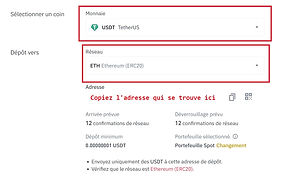
3 CRÉER SON COMPTE DE TRADING MT4
Aller sur le Dashboard, puis Trading Account et Open Live Account.
- Broker : LegoMarket LLC
- Account Type : Gold
- Leverage : 1:500
- Real / Demo : Real
- Create MT4 Password : mot de passe au choix à saisir.
(Je vous conseille d'utiliser le même mot de passe que celui de votre connexion à Pantheratrade).

4 Sécuriser son compte Panthera Trade
Il est préférable d'utiliser la double authentification avec AUTHY afin d'augmenter la sécurité de votre compte.
- Téléchargez l'application AUTHY sur votre Smartphone et votre PC en cliquant sur le logo ci-dessous.
- Sur Panthera, allez dans Secure Account, puis cliquez sur Google2FA.
- Scannez le QR Code avec l'application.
NB : En téléchargeant AUTHY sur votre PC et votre Smartphone, vous aurez accès aux codes de sécurité sur deux supports différents.
Pour valider le 2FA
- Cliquer sur Send OTP.
- Saisir le code OTP reçu par Email dans Email OTP.
- Saisir le code AUTHY
- Cliquer sur Confirm.



5 INSCRIPTION POUR LA LICENCE SUR PANSAKA
Clique sur le bouton PANSAKA ci-dessous, et choisis ton pays, puis clique sur Next Step.
Contrôle que le Refferal soit 10051404 puis remplis tes informations :
- Prénom + Nom
- Numéro de carte d’identité ou passeport
- Sexe
- Mot de passe + confirmation
Dans crypto sélectionne LTC et colle ton adresse LTC.
Puis Next Step .

6 ACHAT DE LA LICENCE SUR PANSAKA
- Sur la page d’accueil, cliquez sur l’onglet
Special Program/Buy Special Product puis sur Product Future Package.
- Choisissez la licence selon votre capacité de trading.
Vous pourrez upgrader vos licences en ne payant que la différence entre chacune d’elles. Les licences sont valables à vie. Elles servent à activer le robot, il n’y a pas d’abonnement.
- Choisissez votre licence en passant le « OFF » en « ON » .
Puis cliquez sur Checkout .
- Puis cliquez sur Pilih Cara Pembayaran qui va permette de choisir le moyen de paiement.
(Exemple réalisé avec la licence 2)
- Ensuite, cliquez sur Crypto Coin Currency.
- Un petit Crypto va apparaitre dans l’encadré avec le bouton vert.
Ensuite, cliquez sur Proses Checkout .
- Vous arrivez sur la page avec le bouton de CoinPayments
(même principe que Pantheratrade pour les dépôts).
-Cliquez ensuite sur le bouton CoinPayments.
- Remplissez vos informations de facturation, à savoir votre Prénom, Nom et Adresse Email.
Je vous conseille de choisir la cryptomonnaie Litecoin (LTC) qui a un faible coût de transaction.
- Enfin, cliquez sur Commande complète pour valider.
- Une nouvelle page s’ouvrira sur CoinPayments en vous donnant le montant ainsi que l’adresse où vous devrez déposer votre cryptomonnaie.
- Allez sur Coinbase et connectez-vous.
- Cliquez sur l'onglet Envoyer/recevoir.
- Dans la fenêtre qui apparaît, restez sur Envoyer.
- Copiez l'adresse de dépôt du destinataire et la coller dans À.
- Cliquez sur Payez avec et choisissez la cryptomonnaie LTC (Litecoin).
(C'est important)
- Indiquez le montant LTC, puis rajoutez 0,001 au prix final pour les frais.
- Cliquez sur Continuer et validez l'envoi.
(Patientez quelques dizaines de minutes. Vous allez recevoir un Email de confirmation).
Une fois le paiement validé, la page CoinPayment passera en l’état payé.
- À la suite de la validation de votre paiement, sur la page d’accueil, cliquez sur l’onglet Special Program/Purchasing History.
Vous aurez votre transaction de répertoriée qui sera en attente.
Puis quand la transaction sera validée, le statut passera en « Lunas » (payé).
Un VOUCHER ID et un VOUCHER Code vous seront alors envoyés par Email (délais de 1h à 3 jours).
(Un voucher est un code qui permet d’activer la licence sur ATG-system)
SI VOUS UTILISEZ BINANCE
- Pour payer la licence, allez dans Portefeuille, puis Portefeuille Spot.
- Cliquez sur Retrait à droite, puis sélectionner le coin LTC Litecoin.
- Copiez l'adresse du destinataire sur la page de CoinPayment, puis coller là dans la case adresse de la page Binance.











7 ACTIVATION DU ROBOT SUR ATG-SYSTEM
- Connectez vous sur le bouton ci-dessous "ATG SYSTEM" et entrez votre identifiant et mot de passe que vous utilisez pour PantheraTrade.
- Cliquez sur Activate EA .
- Saisir le Voucher Code et Voucher ID, choisir I have trade account, puis Sélectionner votre compte de trading (XXXXXXX-Gold)
et cliquez sur Activate Now .
Si tout à bien fonctionné, vous aurez votre Dashboard comme ceci.
(Lorsque vous changez de licence en prenant celle supérieure, il faudra bien penser a activer également le code voucher dans ATG System).




8 déposer son capital de trading chez PantheraTrade
La licence est payée.
On retourne sur le site PantheraTrade afin de déposer le capital de trading chez le broker.
Le capital déposé doit être de 100 $ minimum pour que le robot fonctionne.
Cliquez sur Transaction > Deposit et choisissez CoinPayments.
Amount US$ : entrez votre montant
Target : Account
Select Account : compte MT4 Gold
Cochez la case dédiée aux conditions d’utilisation, puis Submit Deposit .

9 Déposer son capital avec CoinPayments
- Remplissez vos informations de facturation, à savoir votre Prénom, Nom et Adresse Email.
- Choisissez le Litecoin (LTC).
- Enfin, cliquez sur le bouton Commande Complète à gauche pour valider.
(Une nouvelle page s’ouvrira sur CoinPayments en vous fournissant le montant ainsi que l’adresse où vous devrez déposer votre cryptomonnaie).
Attention, l'adresse de dépôt indiquée est unique et changera à chaque nouveau paiement.
-Ensuite, même manipulation que pour l'achat de la licence.
- Indiquez l’adresse LTC du destinataire qui est indiqué.
- Choisissez de payer en LTC (important).
- Indiquez le montant LTC, puis rajoutez 0,001 au prix final.
(assurez-vous d'avoir assez de Litecoin)
- Cliquez sur Continuer et validez l'envoi.
(Patientez quelques dizaines de minutes. Vous allez recevoir un Email de confirmation et la validation sur CoinPayments).
SI VOUS UTILISEZ BINANCE
- Effectuez la même méthode que pour le paiement de la licence.
Tant que le support technique d’Autotrade Gold n’a pas validé la transaction, vous ne verrez pas votre montant sur l'application MT4 (prochaine étape).
Si cela met trop de temps, n'hésitez pas à contacter le service client qui est plutôt rapide et efficace.



10 Installation de l'application Metatrader 4 (MT4)
MT4 est une application mobile gratuite vous permettant de suivre l'évolution de vos gains. Que vous soyez sous Android ou ios, vous la trouverez facilement dans les Stores. Regardez bien le logo, il vous faut la version 4 de MetaTrader.
Version ios Version Android
Une fois installée, nous allons la paramétrer à votre compte de trading. Pour se faire, vous avez dû recevoir un Email de PantheraTrade avec 4 données importantes.
Login : XXXXXX
Master Password : Celui de votre licence
Investor Password (read only) : XXXXXX
Server : LegoMarketLCC2-LIVE
- Sur l'application MT4, cliquez sur le Menu déroulant en haut à gauche,
puis le + et enfin Se connecter avec un compte existant.
- Dans le champ recherche (en haut), écrivez : LegoMarketLCC2-LIVE
- Nom d'utilisateur : Login (chiffres). Vous les trouverez aussi sur la page d'accueil de Pantheratrade.
- Mot de passe : Investor Password (read only). Si vous l'avez perdu, essayez le mot de passe utilisé sur Pantheratrade.
Cliquez sur Enregistrer
À partir de maintenant vous pouvez suivre les Trades journaliers ainsi que l'avancée de votre capital.







Félicitations
L'inscription est maintenant finalisé.
Vous pouvez désormais profiter des performances d' AutoTrade Gold 5.0.
11 Comment retirer ses gains à tout moment ?
Vous ne pouvez retirer que dans la devise de votre dépôt initial.
Attention, les retraits sont de 50$ minimum et de 2000$ maximum par jour pour les comptes inférieurs à 100.000$. Au delà de 100.000$ déposé (et non gagné), vous pouvez retirer 10% du capital par jour. Compter 10 à 30$ de frais de transaction (peu importe le montant souhaité), selon la devise choisie.
- Pour effectuer un retrait, retournez sur le site PantheraTrade, cliquez sur Transaction > Withdrawal.
- Sélectionnez la devise USDT (ERC-20) que vous avez renseigné dans le champ Crypto Address lors de votre inscription, puis validez.
Formulaire 1/2
- Remplissez les informations demandées :
- Sources : Sélectionnez soit votre compte MT4, soit votre compte Rebates. Vous pouvez aussi récupérer à partir de votre Wallet interne (gain des commissions pour ceux qui parrainent).
- Amount US$ : somme que vous souhaitez retirer en dollar
- Acceptez les conditions puis validez. Vous allez être redirigé vers une nouvelle page et vous allez en même temps recevoir un mail comprenant un code OTP.
Formulaire 2/2
- Vérifiez et acceptez le retrait :
- En bas de cette page, remettez votre mot de passe Panthera Trade ou 2FA sans oublier maintenant de rajouter le code (Email OTP). Si vous ne l'avez pas reçu, il se peut que cela provienne de votre Email (hotmail, yahoo...).
Une inscription avec Gmail ne pose aucun problème. Si besoin ouvrez un ticket et demandez leur de changer votre adresse actuelle par une adresse Gmail.
-Validez ensuite la transaction.
Il vous faudra patienter en moyenne 24h (hors week-end) pour que l'argent du retrait soit déposé sur votre Compte de Crypto monnaies. Ceci est dépendant du décalage horaire entre l'Indonésie et votre pays de résidence.



SUIVI SUR TELEGRAM





